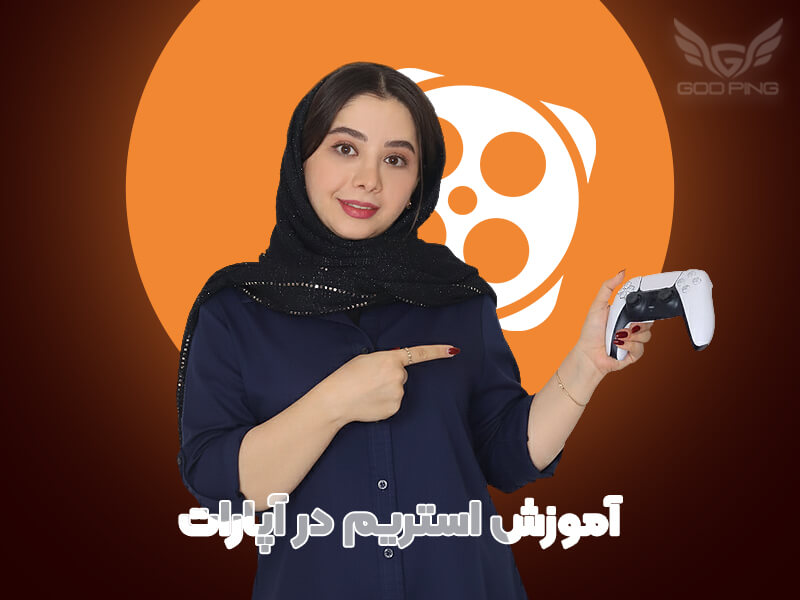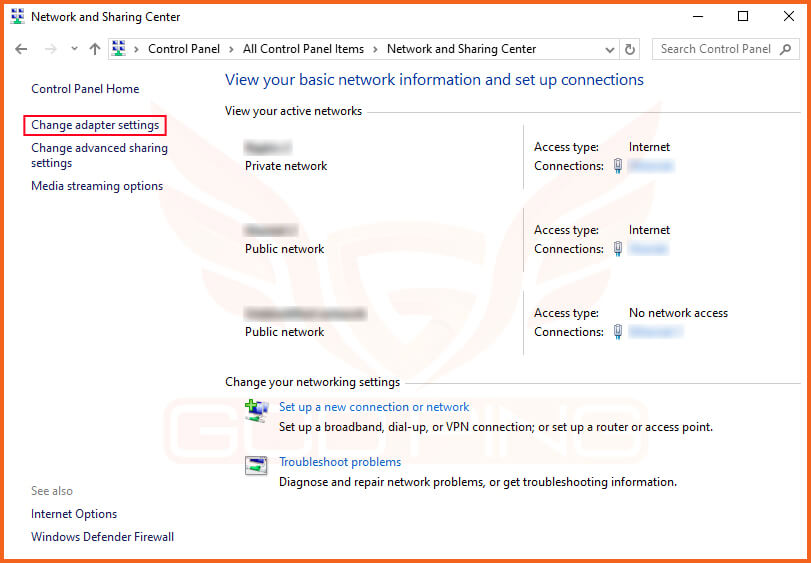آموزش استریم در آپارات با کمک سرویس گادپینگ
در این بخش قصد داریم استریم در آپارات را با کمک سرویس گادپینگ به شما آموزش دهیم. تا انتهای مقاله همراه ما باشید.
در این آموزش به دو اینترنت مختلف نیاز خواهید داشت:
- اینترنت اول: مخصوص بازی و اتصال به سرویس گادپینگ.
- اینترنت دوم: مخصوص OBS و استریم روی آپارات.
دقت داشته باشید که هر اینترنت باید روی یک کارت شبکه جداگانه باشد مثلا یک LAN و یک WIFI. ترجیحاً اینترنتی که با آن به گادپینگ متصل میشوید (اینترنت اول)، از نوع کابلی و پینگ داخلی مناسبتری داشته باشد و درصورتیکه ساکن تهران نیستید، بهتر است از اینترنت سیمکارت استفاده نکنید.
پس از اینکه دو اینترنت مختلف فراهم کردید، ادامه آموزش را دنبال کنید:
مرحله 1: اطمینان حاصل از اتصال دو اینترنت
ابتدا از فعال بودن هر دو کارت شبکه اطمینان حاصل کنید. به همین منظور مراحل زیر را طی کنید:
- پنجره Control Panel را باز کنید و وارد بخش Network and Sharing Center شوید سپس از سمت چپ تصویر بر روی Change adapter setting کلیک کنید.
- در پنجره باز شده تمامی اتصالات شبکه را مشاهده میکنید. از فعال بودن دو اتصال اطمینان حاصل کنید.
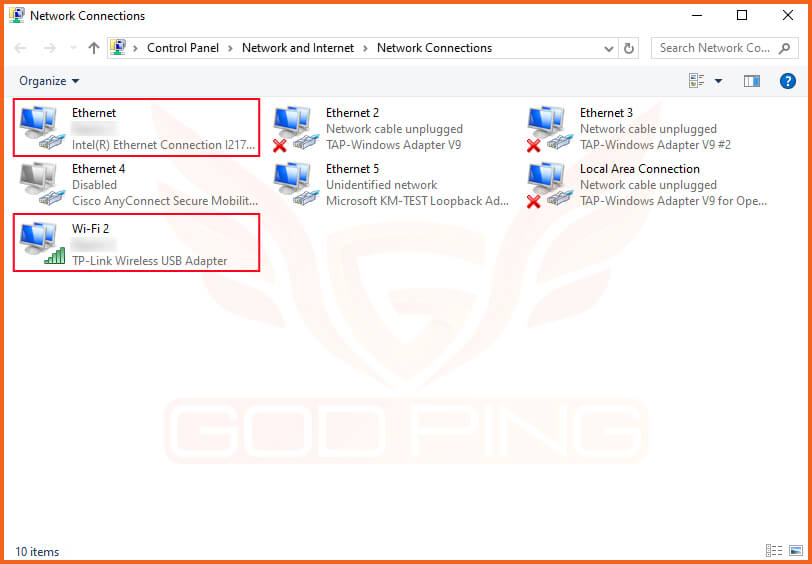
مرحله 2: اتصال به گادپینگ
- نرم افزار گادپینگ را اجرا کنید. تمام تنظیمات نرمافزار را دقیقاً مطابق نیازمندی خود تکمیل کنید. پیش از زدن دکمهی Connect، بر روی دکمه تنظیمات در پایین نرم افزار کلیک کنید.
- در پنجره باز شده تیک گزینه حالت استریم (فعالسازی سرویس بر روی یک کارت شبکه) را فعال کنید.
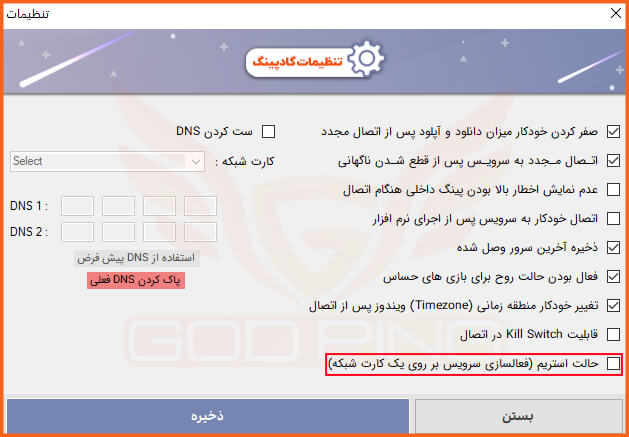
- پس از آن پنجره جدیدی برایتان باز میشود و از شما میخواهد کارت شبکه گیم (اینترنت اول) را انتخاب کنید. در این بخش، اینترنتی که برای بازی و اتصال به گادپینگ در نظر گرفتید را انتخاب کنید. )ترجیحا اینترنتی که با کابل LAN به آن متصل هستید را انتخاب کنید)
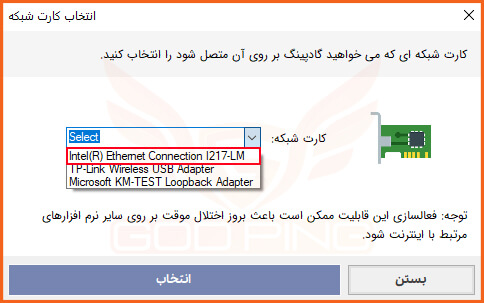
- در نهایت تنظیمات اعمال شده را ذخیره کرده و بر روی دکمه Connect اپلیکیشن کلیک کنید.
مرحله 3: انجام تنظیمات نرمافزار OBS Studio
- نرمافزار استریم OBS Studio را دانلود و نصب کنید. تنظیمات ضبط را مطابق با نیاز و سلیقهی خود تغییر دهید. جهت تعیین کارت شبکه از منوی بالای پنجره بر روی گزینه File و سپس Settings کلیک کنید.

- در پنجره باز شده از سمت چپ بر روی گزینه Advanced کلیک کنید و از بخش Network گزینه Bind to IP را از حالت پیش فرض به اینترنتی که با آن استریم میکنید (اینترنت دوم) تغییر دهید. در نهایت تنظیمات را ذخیره کنید.
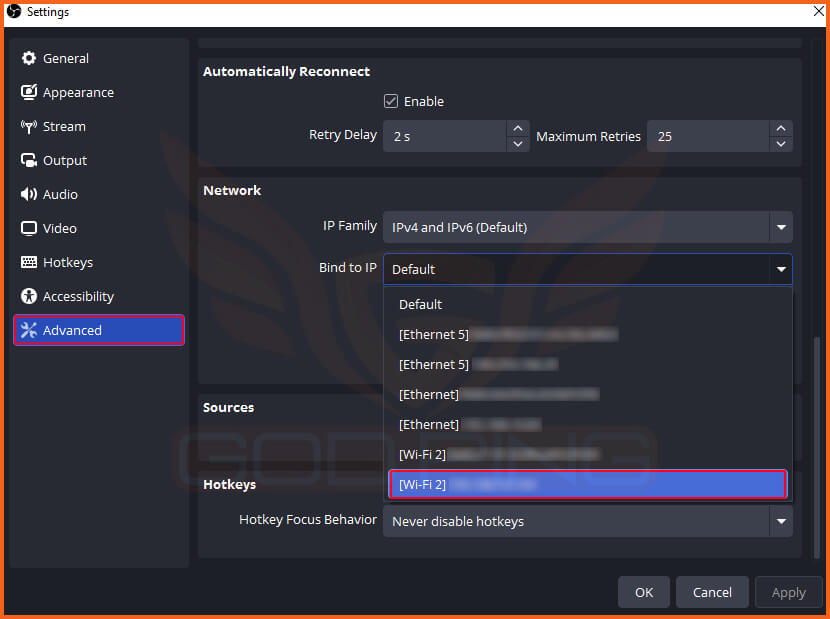
مرحله 4: اتصال آپارات به نرمافزار استریم
- وارد حساب کاربری خود در آپارات شوید و یک پخش زنده ایجاد کنید. از بخش اشتراکگذاری، کد نمایش را کپی کنید.
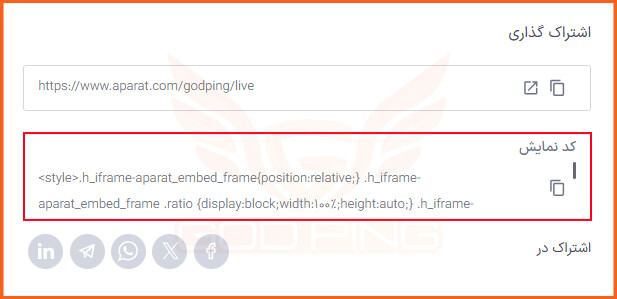
- مجدداً وارد نرمافزار OBS شده و از بخش تنظیمات وارد بخش Stream شوید. از قسمت Service گزینه Aparat را انتخاب کرده و کد نمایش کپی شده را در قسمت Stream Key پیست کنید. در نهایت تنظیمات را ذخیره کنید.

و تمام! همهچیز برای شروع یک استریم هیجانانگیز آمادهست. هر سوالی درمورد آموزش استریم در آپارات با سرویس گادپینگ داشتید، از بخش پشتیبانی سایت با کارشناسان ما در میان بگذارید.